WINDOWS Server2012-DHCPの役割
ご存知のように、動的ホスト構成プロトコル(DHCP)は、今日のネットワーク環境で一般的に実装されたネットワークサービスです。 DHCPは、主にIP構成設定をネットワーククライアントに自動的に配布するために使用され、TCP/IPベースのネットワーク上のホストを手動で構成する
DHCPロールをインストールするには、以下の手順を実行する必要があります。<9088><3286>ステップ1−”サーバーマネージャ”→”管理”→”役割と機能の追加”に進みます。
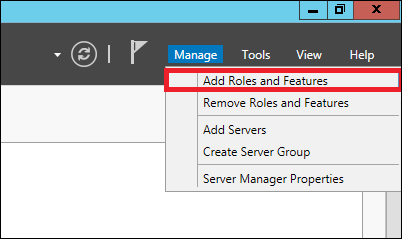
ステップ2−次へをクリックします。
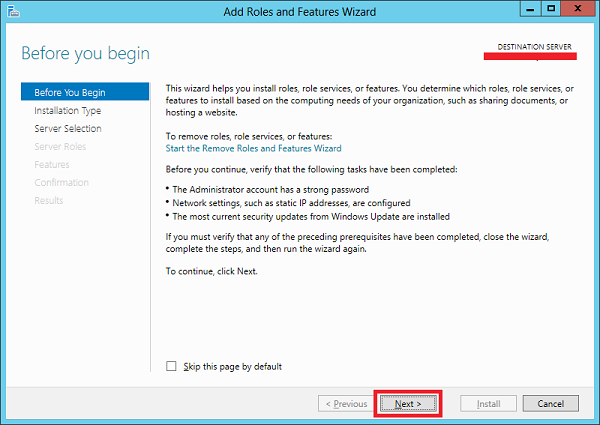
ステップ3−役割ベースまたは機能ベースのインストールオプションを選択→次へをクリックします。
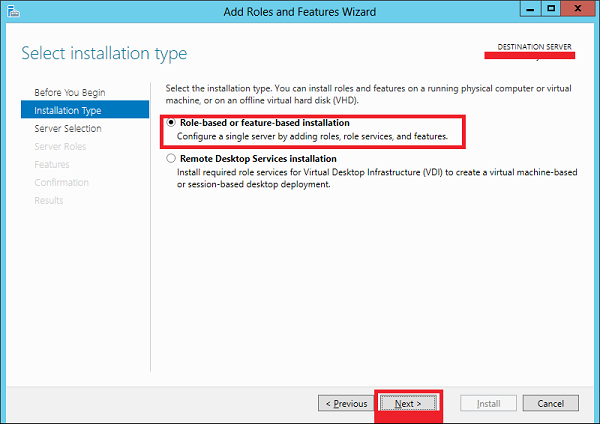
ステップ4-サーバープールからサーバーを選択するため、ローカルDHCPロールをインストールします→次へをクリックします。ステップ5-ROLESリストから、DHCP Server roleをチェックします→次のスクリーンショットに示すように、ポップアップウィンドウでAdd Featuresをクリックします。
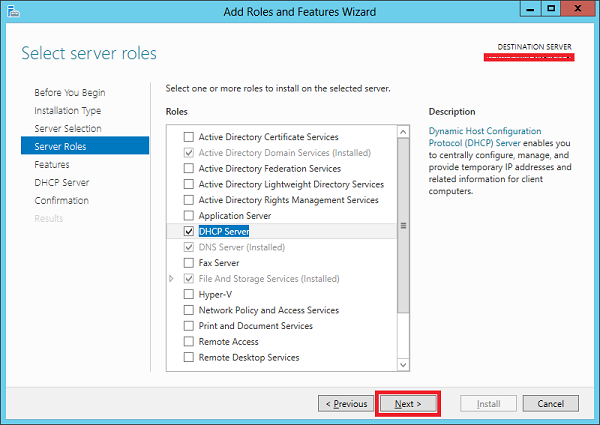
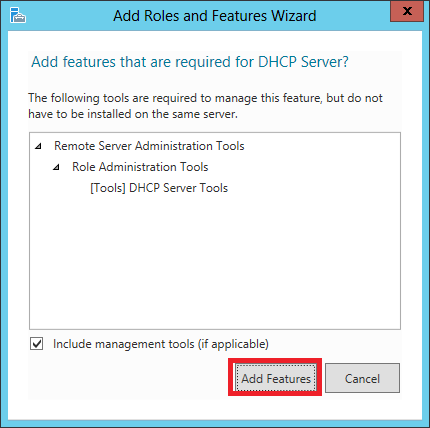
ステップ6−次へをクリックします。
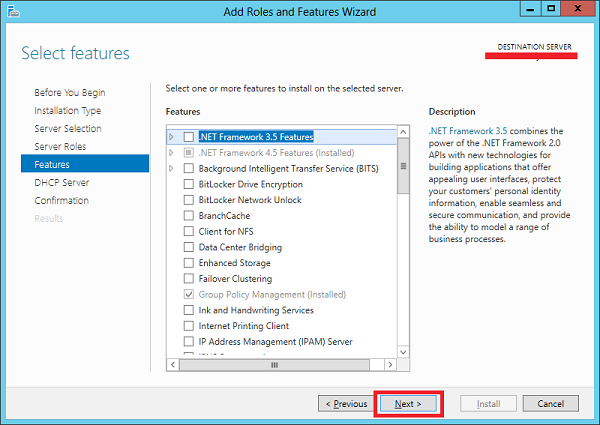
ステップ7−次へをクリックします。DHCPサーバ
ステップ8-インストールをクリックします。
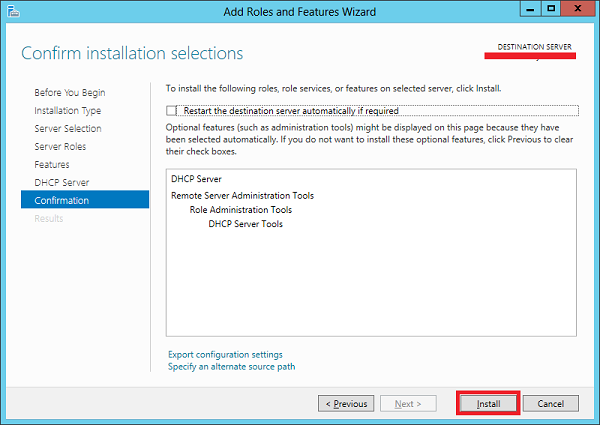
ステップ9−閉じるをクリックします。
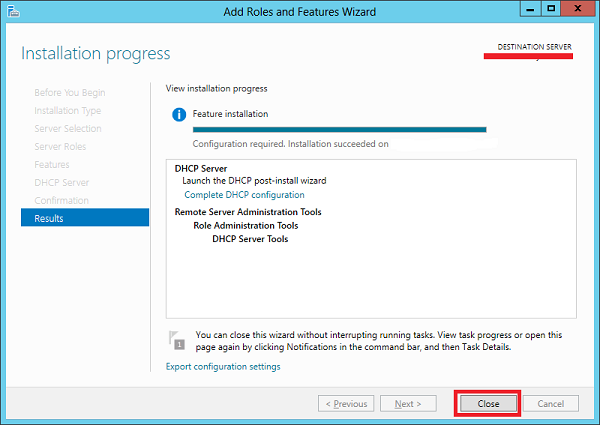
展開後の設定
このセクションでは、DHCPの展開後の設定を行う方法を説明します。 以下の手順に従ってください。ステップ1-警告アイコンをクリックし、「COMPLETE DHCP Configuration」をクリックします。ステップ2-[次へ]をクリックします。ステップ3-Active directoryのNet Servicesコンテナにオブジェクトを作成する権限を持つドメインユーザーアカウントまたはドメイン管理者アカウントを選択→[次へ]
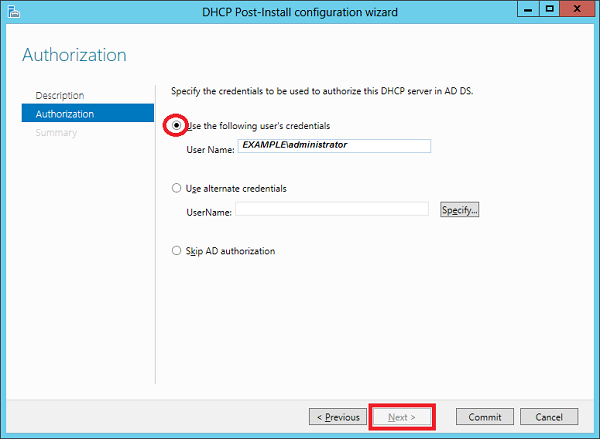
ステップ4−閉じるをクリックします。
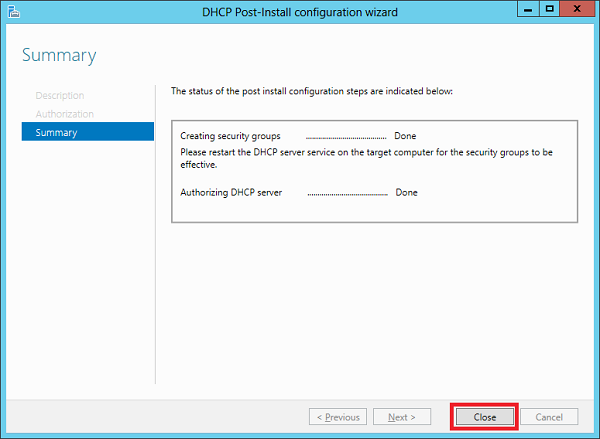
スコープDHCPの実装
今、私たちは、コンピュータのためにそれを有用にするためにサービスを設定する必要があります。 これを行うには、以下の手順を実行する必要があります。<9088><3286>ステップ1−サーバマネージャ画面→ツール→DHCP。ステップ2−DHCPサーバーを右クリック→[Add/Remove Bindings…]をクリックします。
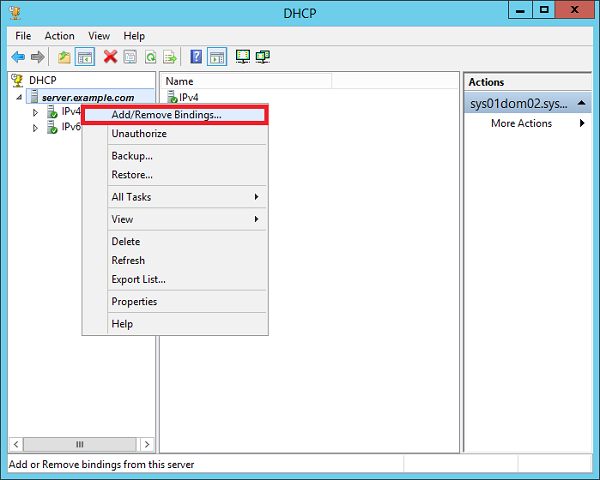
ステップ3-サーバーの静的IPアドレスが次のスクリーンショットに示すように表示されることを確認します。Ipアドレス
ステップ4−Ipv4を右クリック→「新しいスコープ」を選択します。<9088><8611>IPv4<1956><3286>ステップ5−「次へ」をクリックします。
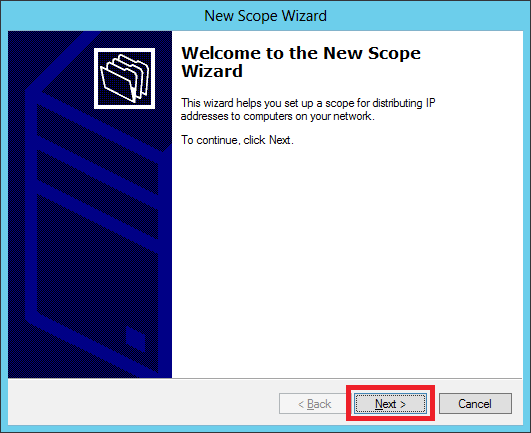
ステップ6−次のスクリーンショットに示すようにスコープ名と説明を入力し、→次へ。
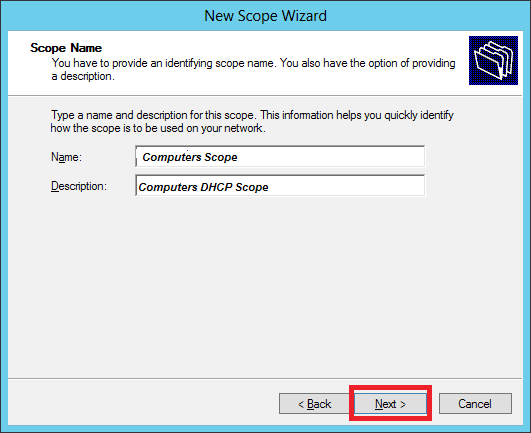
ステップ7−開始と終了のIPアドレス、サブネットマスクを入力し、クラスCサブネットの長さをデフォルトの”24″のままにします→次ステップ8-除外リストにIP範囲を入力します。 ネットワーク上に静的IPアドレスを必要とするデバイスがあり、除外範囲が以前に指定した開始範囲と終了範囲に収まることを確認する場合は、→[次へNext]をクリックします。ステップ9−割り当てられたIPの目的のリース期間を入力するか、デフォルトのままにします→次へをクリックします。ステップ10-Select→Yes,i want to configure these options now to configure the DHCP options for the new scope→次へをクリックします。ステップ11-ルータのIPであるデフォルトゲートウェイを入力します→次へをクリックします。ステップ12-DNS IPを追加→次へをクリックします(Google DNSを置くことも、ドメイン環境の場合はDC IPをそこに置くこともできます)→次へをクリックします。ステップ13−WINSサーバがある場合は指定し、→次へをクリックします。ステップ14-[はい、今すぐこのスコープを有効にします]オプションを選択してすぐにスコープを有効にし、[→次へ]をクリックします。
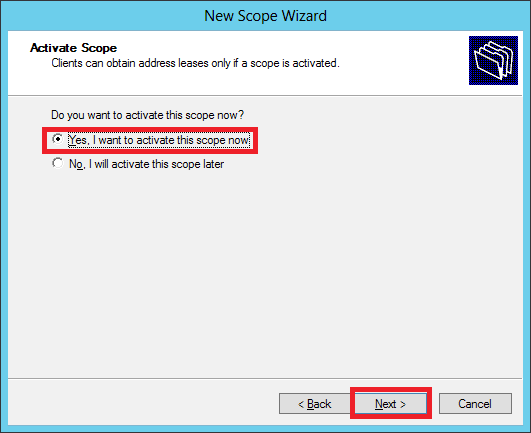
ステップ15−完了をクリックします。
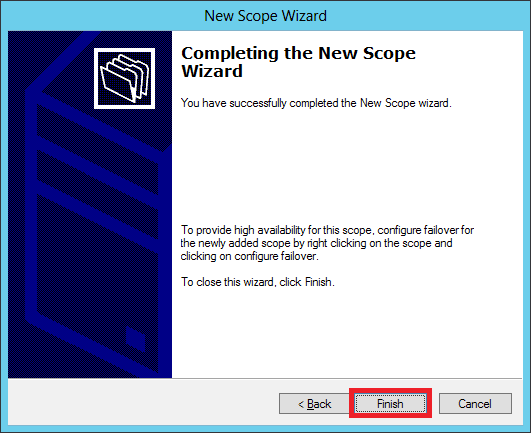
お役立ち動画講座
Windows10
23講義2時間
パヴァン-ラルワニ
LINQ&ADOを使用したC#コンソールとWindowsフォームの開発。ネット
37講義13時間
トレボア-ウィリアムズ
Windowsを学ぶ&Linuxコマンドライン
46講義3.5時間
Fettah Ben
Windows Server2016を使用したActive Directory
55講義6時間
合計セミナー
Windows APIを使ったハッキング-Python
20講義2.5時間
ブランドン-デニス
Windows10インストール、設定、保護adメンテナンス
52講義9時間
Fabrice Chrzanowski